Како онемогућити заштиту од снимања меморијске картице и форматирајте га

- 965
- 212
- Roman Fritsch
Меморијске картице су се дуго широко користиле на разним уређајима, што вам омогућавају додатно неколико потребних гигабајта у меморији. Међутим, у процесу употребе можете наићи на тако непријатни проблем као заштиту од снимања, што корисницима изазива значајне непријатности. Шта да радим у овом случају? Срећом, сличан проблем је решен прилично једноставно. Све што је потребно је мало стрпљења и следите упутства. У овом чланку ћемо детаљно размотрити како уклонити заштиту и форматирати меморијску картицу. Хајде да схватимо. Ићи!

Корисници постављају питања о томе како уклонити заштиту меморијске картице и то је потребно ако је потребно
Вриједно је почети са чињеницом да неке меморијске картице имају посебан прекидач са којим можете да укључите или онемогућите режим заштите од снимања. Обавезно обратите пажњу на овај тренутак.
У решавању проблема, услужни програм ДискПарт ће вам помоћи. Покрените командну линију са правима администратора. То можете да урадите кроз мени "Старт" или кроз прозор "Прошири" (користите комбинацију тиска ВИН + Р и унесите ЦМД).
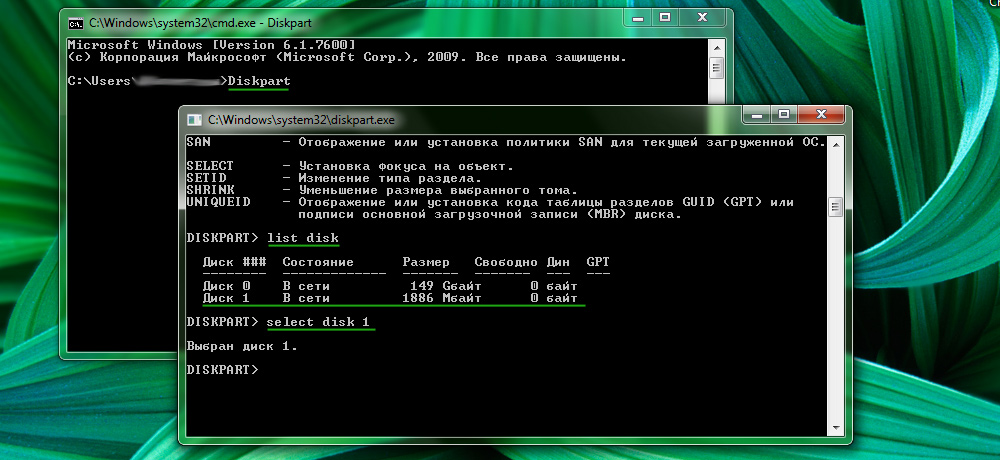
Уношење наредби се одвија секвенцијално
Након што се прозор наредбене линије појави испред вас, запишите следеће наредбе да бисте форматирали Фласх Дриве Мицро Диабетес:
Дискпарт
Листи диск
Изаберите Диск 0 (уместо "0", наведите број који одговара мицроСД картици, биће приказане потребне информације након уношења команде дискова на листи)
Атрибути диск чист Реатонли
Чист
Створити примарну партицију
Формат ФС = НТФС (или одређује ФАТ32 након знака "=", све зависи од тога који датотечни систем желите да форматирате СД картицу, неке камере не могу да подржавају НТФС)
Додели писмо = к (Кс је писмо које ће бити додељено флеш уређају)
Излаз

Након завршетка обликовања, можете доделити слово диска
У случају да то није било могуће форматирати форматирање на овај начин, испробајте другу опцију, наиме, то урадите путем групног уређивача политике.
Да бисте прешли у уредник групне политике, назовите прозор "Извршење" притиском на Вин + Р комбинацију тастера, а затим запишите Гпедит у уносу (без цитата) поље (без наводника).МСЦ ". У прозору који се отвара, идите на одељак "Конфигурација рачунара", а затим отворите фасциклу "Административне шаблоне". У њему ћете пронаћи каталог "систем". Идите на "приступ мапи" Приступ уклањању реклама ", који се налази у овом одељку.
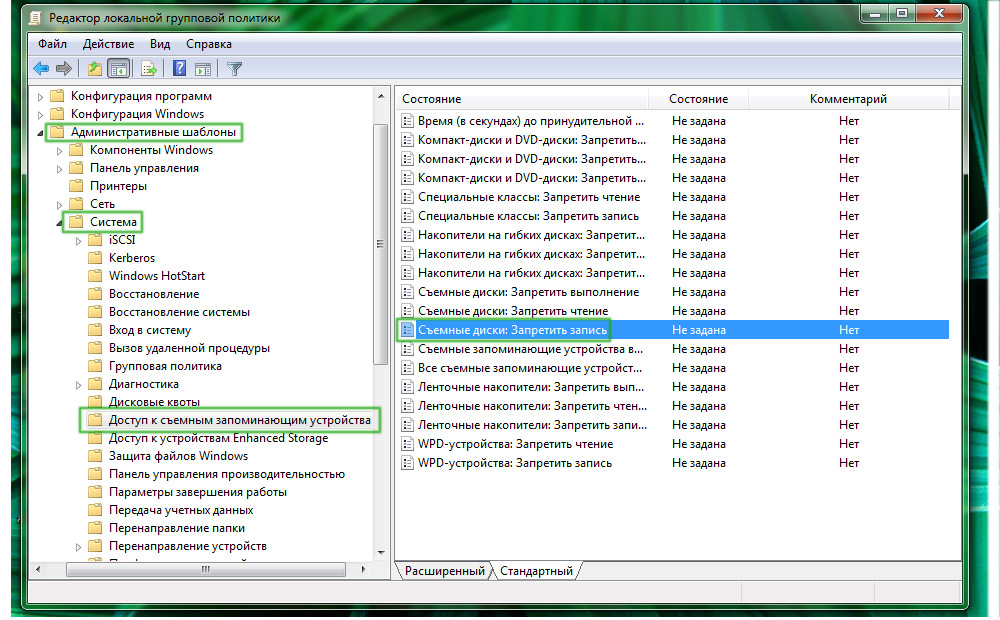
Пронађите потребну параметар политике
На листи с десне стране пронађите линију "Уклањање дискова забрањује снимак". Трепните леви тастер миша два пута и одаберите режим "Онемогућено". Кликните ОК да бисте потврдили промене извршене промене. Тада морате да извршите сличне акције у одељку "Конфигурација корисника". Даљњи пут се састоји од мапа са потпуно истим именима. Стићи је до жељене тачке, искључите га.
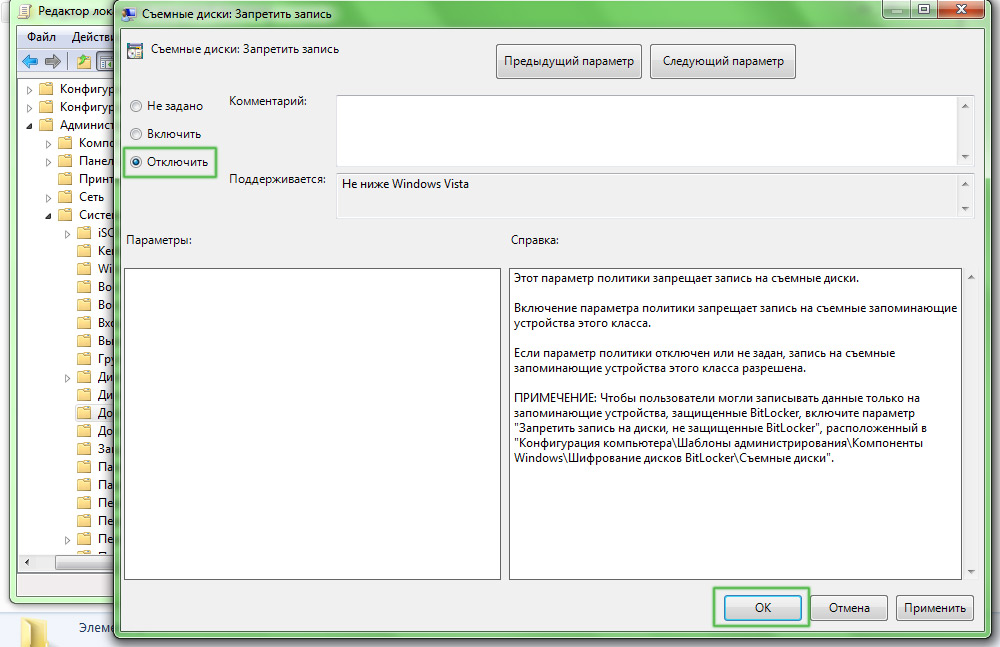
Поступак у другим одељцима је сличан
Након што је завршио сва горња упутства, можете форматирати свој МицроСД флеш уређај без икаквих проблема. У случају да операција више није могућа, то може значити да је меморијска картица неисправна и вреди размишљати о набавци новог.
Сада знате како откључати флеш диск од микро дијабетеса да бисте извршили форматирање. То се ради врло једноставно и траје само неколико минута. Чак и ако сте корисник Новице, ова операција вам неће проузроковати било какве потешкоће. Напишите коментаре да ли је чланак помогао да разумете ситуацију и поставите било каква питања која се занимају за коју се разматра тема.

